آموزش رایگان فتوشاپ _جلسه 18 _ تیره و روشن کردن تصاویر
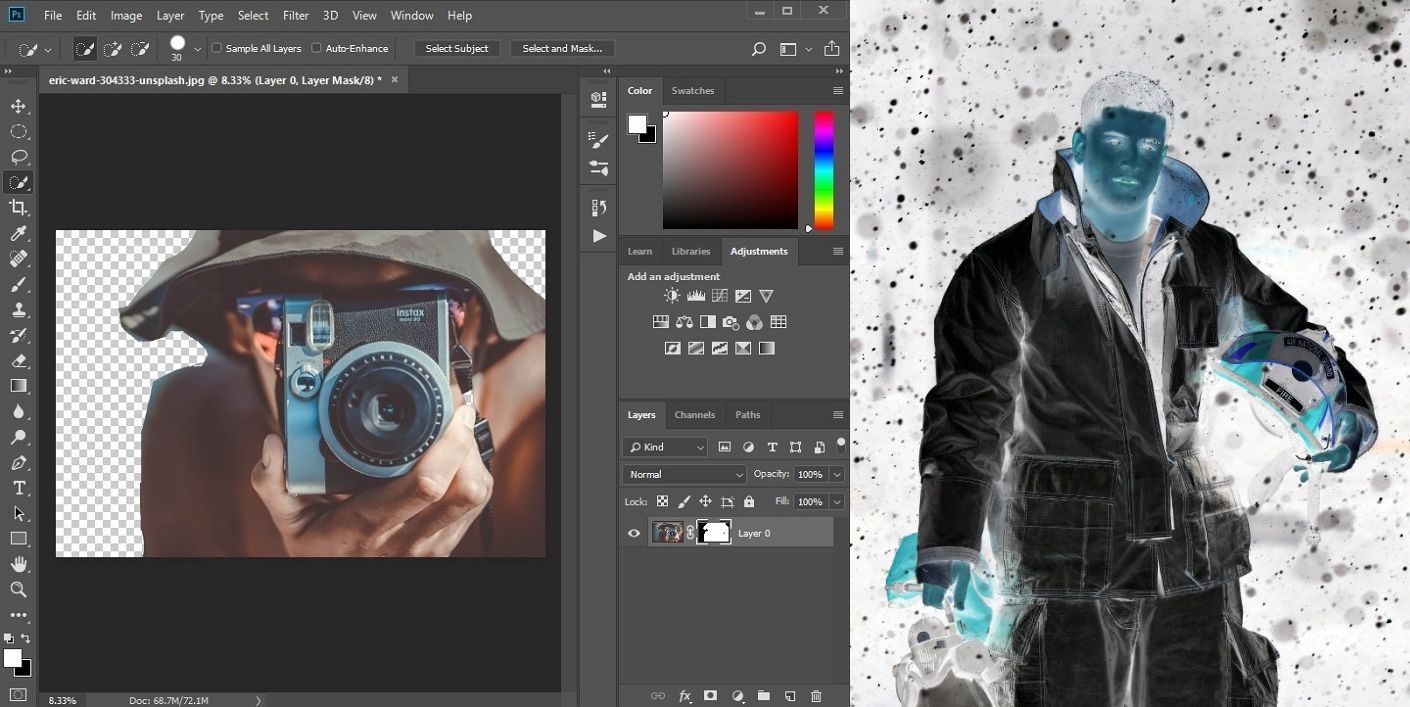
آموزش رایگان فتوشاپ _جلسه 18 _ تیره و روشن کردن تصاویر
تیره و روشن کردن تصاویر

ابزار toning شامل ابزارهای dodge و burn می باشد. برای روشن تر کردن یک ناحیه از تصویر از ابزار dodge و برای تیره تر کردن یک ناحیه از تصویر از ابزار burn می توانید استفاده کنید.برای استفاده از ابزار dodge و burn به صورت زیر عمل نمایید:
- ابزار dodge یا burn را انتخاب نمایید .
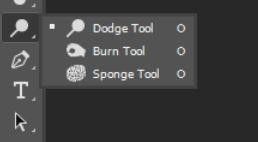
- در نوار option موارد زیر را انجام دهید:
- نوع و اندازه قلم مو را تعیین کنید.
- تعیین کنید که چه چیزی در تصویر می خواهد تغییر کند Midtones .برای تغییر ناحیه های با رنج متوسط از خاکستری ، Shadow برای تغییر ناحیه های تیره و Highlights برای تغییر ناحیه های روشن بکار می روند.
- مقدار exposure (به نمایش گذاشتن اثر) را تعیین کنید.
- اگر می خواهید از خاصیت airbrush استفاده کنید آن را انتخاب نمایید.
- برروی ناحیه ای از تصویر که می خواهید تغییرات انجام دهید درگ نمائید.
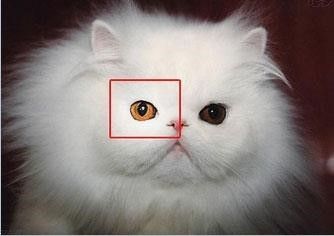
استفاده از ابزار sponge
ابزار sponge درجه اشباع رنگ ناحیه مورد نظر را تغییر می دهد.در مد Grayscale این ابزار توسط جابجایی سطح خاکستری از خاکستری متوسط،کنتراست را کم یا زیاد می کند.
برای بکارگیری این ابزار به صورت زیر عمل کنید:
1. ابزار Sponge را انتخاب نمائید.این ابزار هم گروه blur و dodge می باشد.
2. در نوار option موارد زیر را انجام دهید:
- نوع و اندازه قلم مو را تعیین کنید.
- طریقه تعویض رنگ را از فهرست مقابل Mode انتخاب کنید،انتخاب Saturate ،رنگها را به حالت اشباع نزدیک و Desaturate رنگها را از حالت اشباع دور می کند.
3.بر روی ناحیه ای از تصویر که می خواهید تغییرات انجام دهید درگ نمائید.
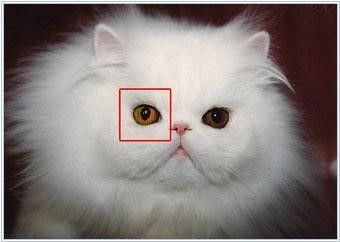
ابزار Red Eye

این ابزار نیز هم گروه ابزار Healing می باشد و حالت قرمزی چشم انسانها و حالت سفیدی یا سبزی چشمهای حیوانات را از تصاویری که با زدن فلاش دوربین گرفته شده است بر می دارد . برای استفاده از این ابزار آن را انتخاب کرده بر روی چشم مورد نظر کلیک نمایید .اگر از نتیجه راضی نبودید آن را Undo کرده و موارد زیر را از نوار option تنظیم نمایید:
Pupil Size : اندازه Pupil را می توانید تنظیم کنید . در واقع مرکز سیاهی چشم تنظیم می شود.
Darken Amount : سیاهی Pupil را می توانید تنظیم کنید.
 نکته :
نکته :
برای جلوگیری از ایجاد قرمزی چشم در هنگام عکس گرفتن بهتر است که فلاش بالای دوربین نباشد . به عبارت دیگر فلاش دور از لنز دوربین باشد.
جلسات آموزش رایگان فتوشاپ:
- آموزش رایگان فتوشاپ _جلسه1_ معرفی فتوشاپ و ابزارهای آن
- آموزش رایگان فتوشاپ _جلسه2_ ابزار سطل رنگ
- آموزش رایگان فتوشاپ _جلسه3_ ساخت اکشن در فتوشاپ
- آموزش رایگان فتوشاپ _جلسه 4 _ ابزارهای انتخاب در فتوشاپ 1
- آموزش رایگان فتوشاپ _جلسه 5 _ ابزارهای انتخاب در فتوشاپ 2
- آموزش رایگان فتوشاپ _جلسه 6_ ابزارهای انتخاب در فتوشاپ 3
- آموزش رایگان فتوشاپ _جلسه7 _ ابزار های انتخاب در فتوشاپ 4
- آموزش رایگان فتوشاپ _جلسه8 _ ابزارهای انتخاب در فتوشاپ 5
- آموزش رایگان فتوشاپ _جلسه 9 _ ابزار Brush
- آموزش رایگان فتوشاپ _جلسه10_ ابزار Pencil
- آموزش رایگان فتوشاپ _جلسه11 _ ابزار پاک کن
- آموزش رایگان فتوشاپ _جلسه 12_ رنگ های پیش زمینه و پس زمینه
- آموزش رایگان فتوشاپ _جلسه 13_ ابزار Art Hisory Brush
- آموزش رایگان فتوشاپ _جلسه 14 _ ابزار Healing Brush
- آموزش رایگان فتوشاپ _جلسه 15_ ابزار Patch Tool
- آموزش رایگان فتوشاپ _جلسه 16_ روتوش کردن تصاویر
- آموزش رایگان فتوشاپ _جلسه 17 _ استفاده از ابزار فوکوس
- آموزش رایگان فتوشاپ _جلسه 18 _ تیره و روشن کردن تصاویر
- آموزش رایگان فتوشاپ _جلسه 19 _ ابزار Measure
- آموزش رایگان فتوشاپ_جلسه 20 _ ابزارهای Notes , Hand, Zoom
- آموزش رایگان فتوشاپ _جلسه 21 _ کار با کانال های رنگ در فتوشاپ
- آموزش رایگان فتوشاپ _جلسه 22 _ توانایی شناخت فتوشاپ در عمق لایه ها
- آموزش رایگان فتوشاپ _جلسه 23_ استفاده از ابزار pen
- آموزش رایگان فتوشاپ_جلسه 24 _ ابزار تایپ در فتوشاپ
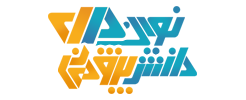
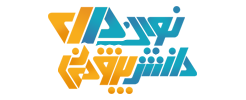
ارسال دیدگاه